文章詳情頁
windows hello pin取消教程
瀏覽:81日期:2023-04-16 13:41:09
在創(chuàng)建新的新設(shè)備、用戶賬號的時候設(shè)置了PIN碼,長時間以來輸入密碼進(jìn)入電腦使你覺得很繁瑣,那么接下來我們一起詳細(xì)看看怎么把PIN密碼取消。
windows hello pin怎么取消教程1、點(diǎn)擊開始找到用戶名并左擊,在彈出的子菜單中選擇更改賬戶設(shè)置選項(xiàng)
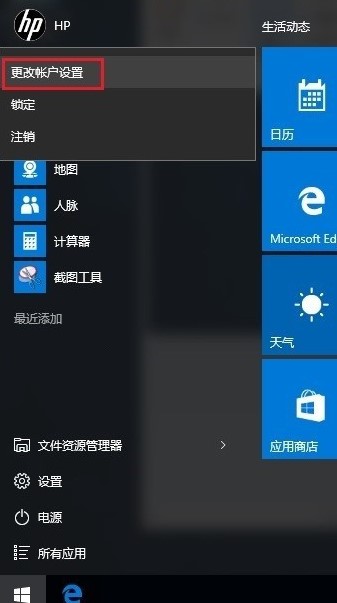
2、點(diǎn)擊賬戶設(shè)置——在左側(cè)選擇登錄選項(xiàng)中點(diǎn)擊PIN下方的刪除按鈕
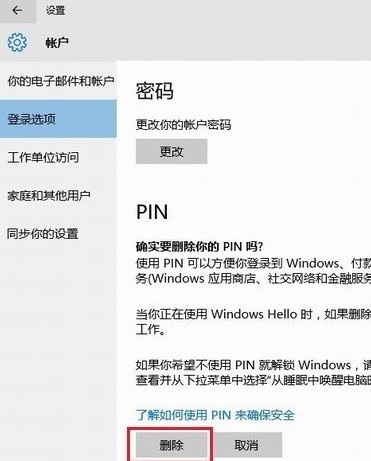
3、刪除PIN碼之前需要驗(yàn)證賬戶密碼,輸入賬戶密碼之后點(diǎn)擊確定即可刪除PIN碼。
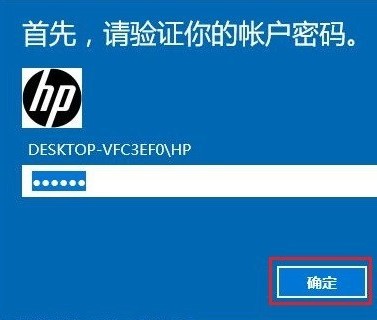
你可能還想看:Windows hello常見問題 >>
以上是Windows hello取消PIN教程,如果對你有用的話記得收藏關(guān)注哦~以上就是windows hello pin取消教程的全部內(nèi)容,望能這篇windows hello pin取消教程可以幫助您解決問題,能夠解決大家的實(shí)際問題是好吧啦網(wǎng)一直努力的方向和目標(biāo)。
標(biāo)簽:
Windows系統(tǒng)
相關(guān)文章:
1. Win7系統(tǒng)里的Win10更新安裝包如何清除?2. win 10系統(tǒng)怎么清理安裝殘留?怎么對c盤磁盤清理?3. Win10系統(tǒng)應(yīng)用商店圖標(biāo)丟失怎么辦?4. Win10關(guān)閉壁紙圖片自動壓縮功能的方法5. Win10系統(tǒng)縮短桌面應(yīng)用啟動時間的技巧方法6. Thinkpad e470c筆記本u盤如何安裝win7系統(tǒng) 安裝win7系統(tǒng)方法說明7. 聯(lián)想小新air15升級win11教程8. 處理win10提示user profile service的方案9. win 10 Build 17623版本支持HEIF格式嗎?10. 當(dāng)我們厭倦了Windows系統(tǒng)還能考慮什么樣的桌面操作系統(tǒng)?
排行榜

 網(wǎng)公網(wǎng)安備
網(wǎng)公網(wǎng)安備